前回に引き続き、サーバー移行に伴う作業としてドメイン移管についての覚書です。
僕はもともとお名前.comでドメインを取得していたのですが、ColorfulBoxはドメインも管理できるので移管させました。
お名前.com →(ドメイン移管)→ ColorfulBox
というドメイン移管作業ですが、他のドメイン管理サービスでもほぼ変わらない作業になると思います。
ドメイン移管方法
お名前.comでの作業
移管させたいドメインのAuthcodeを確認
まずは移管させたいドメインのAuthcodeを確認しておきます。ColorfulBoxでは認証鍵という名前が使われていますが同じ意味のようです。
お名前.comのマイページにアクセスして、ドメインメニューから移管させたいドメインを選択します。
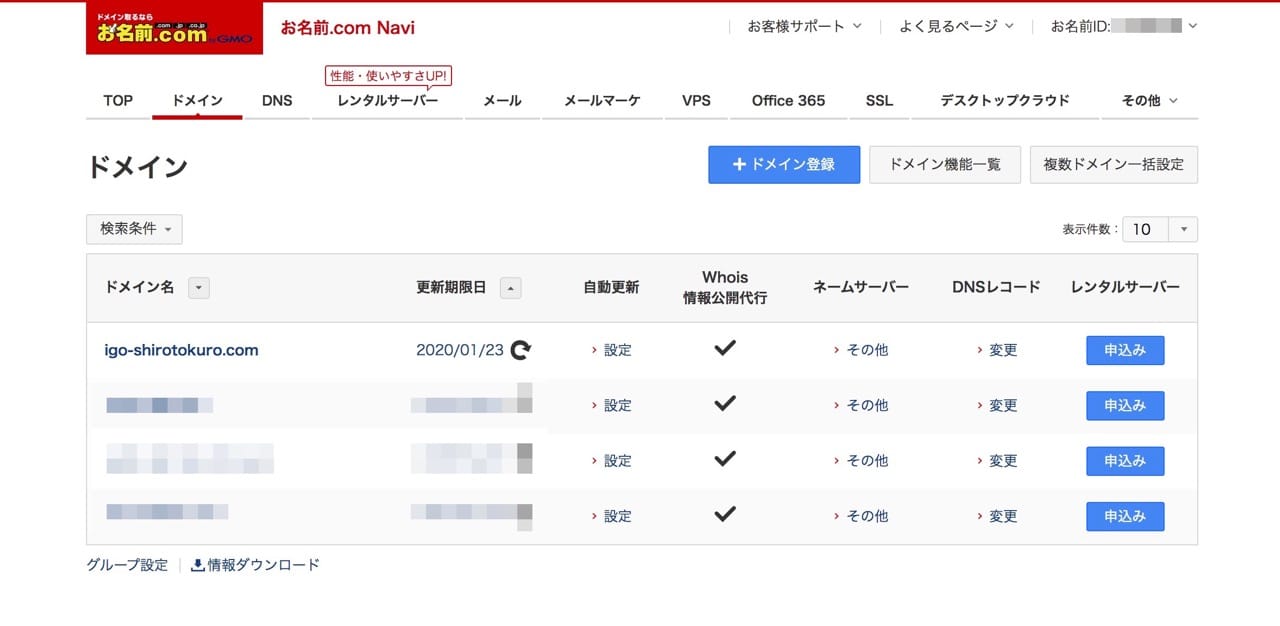
こちらの画面でAuthcode(認証鍵)が確認できます。初めは非表示になっていますが、「表示」ボタンを押すとこのように表示されます。メモ帳などにコピペしておきます。
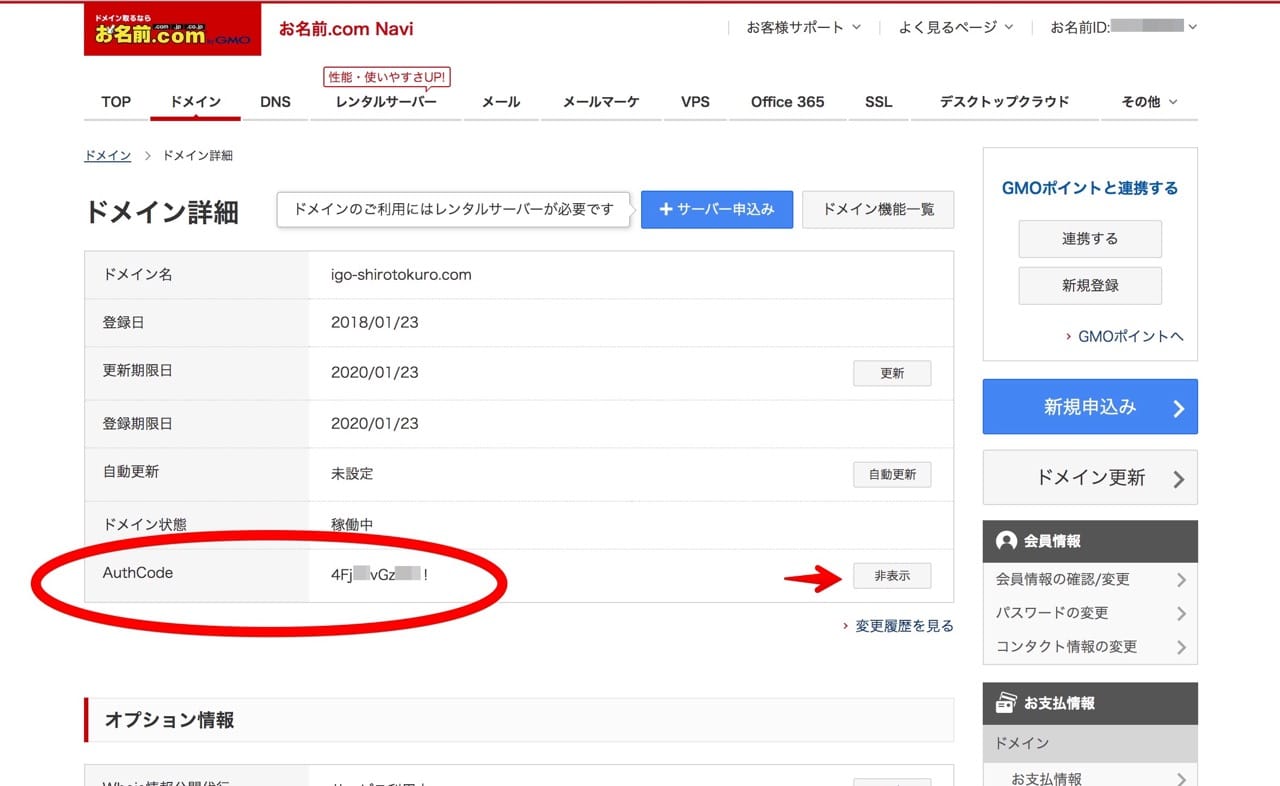
whois情報公開代行をしている場合は解除
おそらくほとんどの方に当てはまるかと思いますが、ドメインのwhois情報公開代行を利用している場合は解除しておきます。でないとドメイン移管承認のメールが届かない恐れがあります。
お名前.comのマイページで確認します。移管させたいドメインのチェックをつけて、確認を押すとwhois情報公開代行が解除されます。
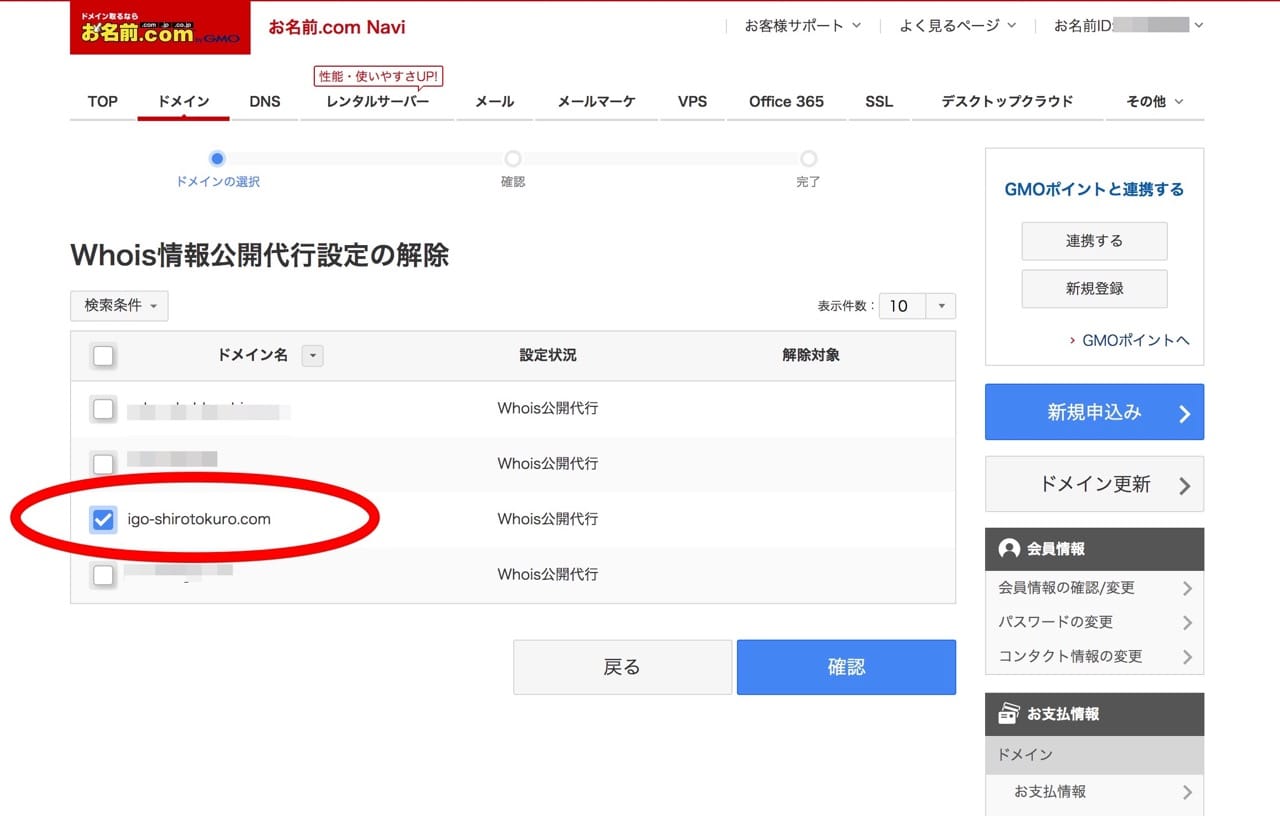
ドメイン移管ロックを利用している場合は解除
こちらはそんなに当てはまる方は多くないと思いますが、ドメイン移管ロックサービスを利用している場合は解除しておきます。
ColorfulBoxでの作業
お名前.comのマイページで
- Authcode(認証鍵)の確認
- whois情報公開代行サービスの解除
- ドメイン移管ロックサービスの解除
が終わりましたら、ColorfulBoxのマイページでの作業です。
マイページのドメインメニューからドメイン移管を選択します。移管させたいドメインのドメイン名と認証鍵(さきほど確認したAuthcode)を入力し、「カートに追加」を押します。
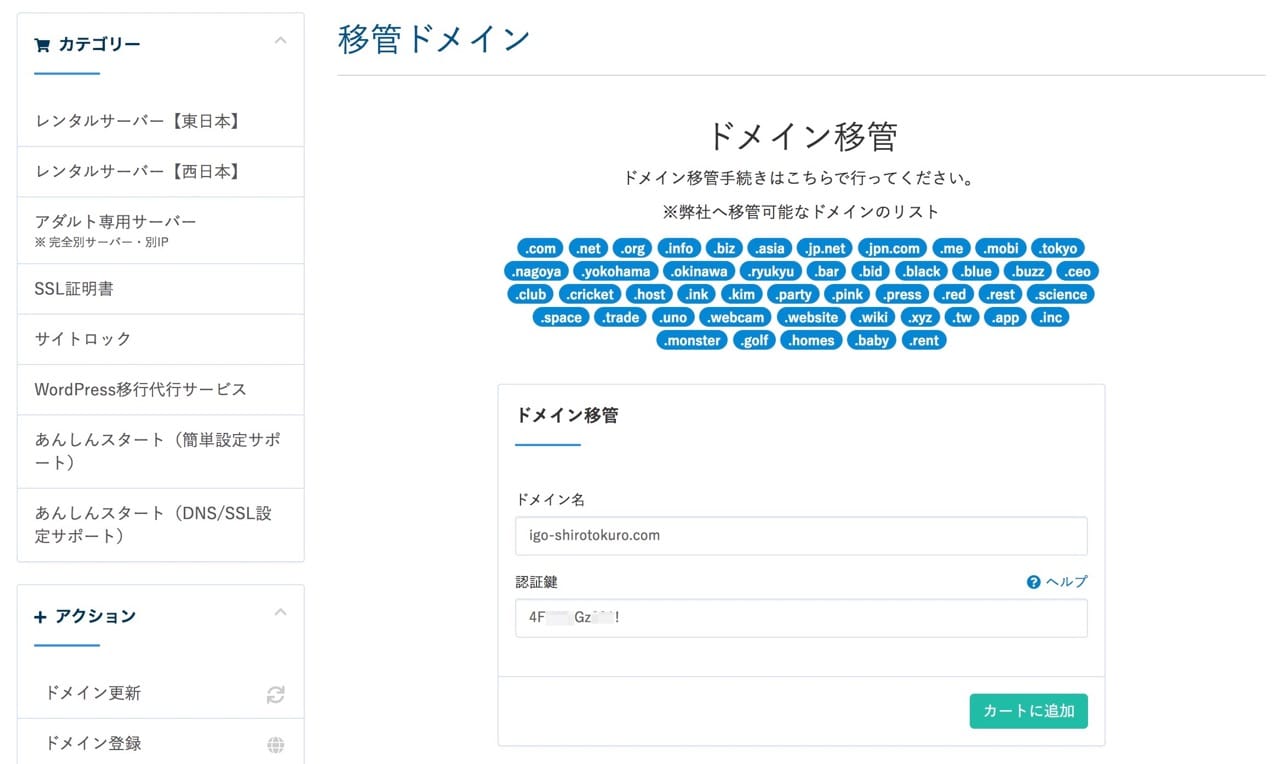
次の画面で whois情報公開代行 にチェックを入れます。
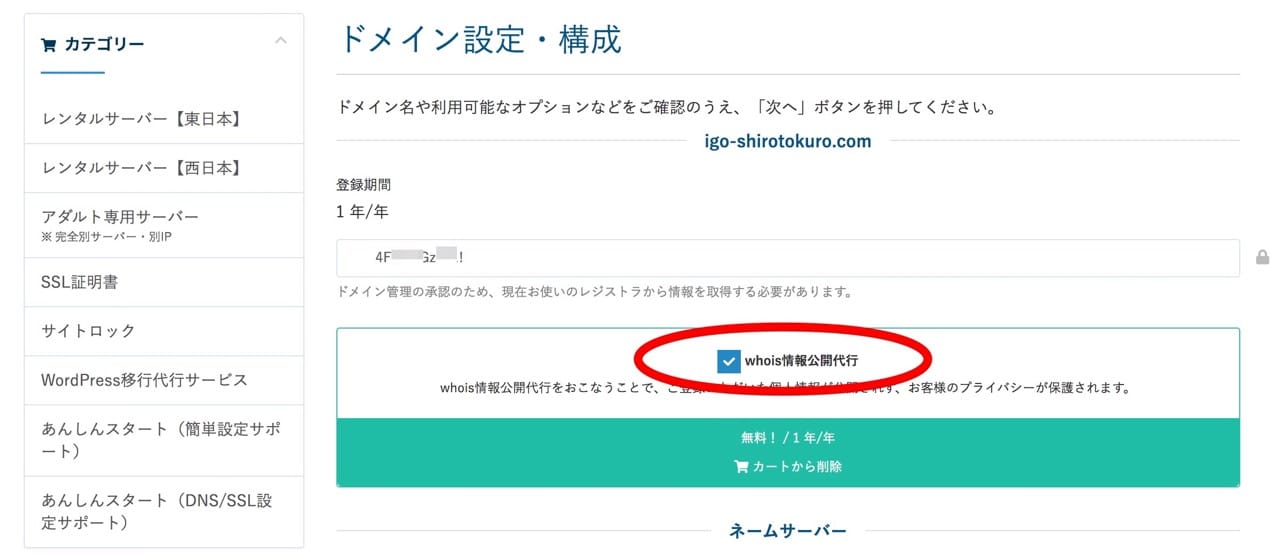
次の画面で間違いがないか確認します。プロモーションコードをお持ちの場合はここで忘れずに入力しておきます。
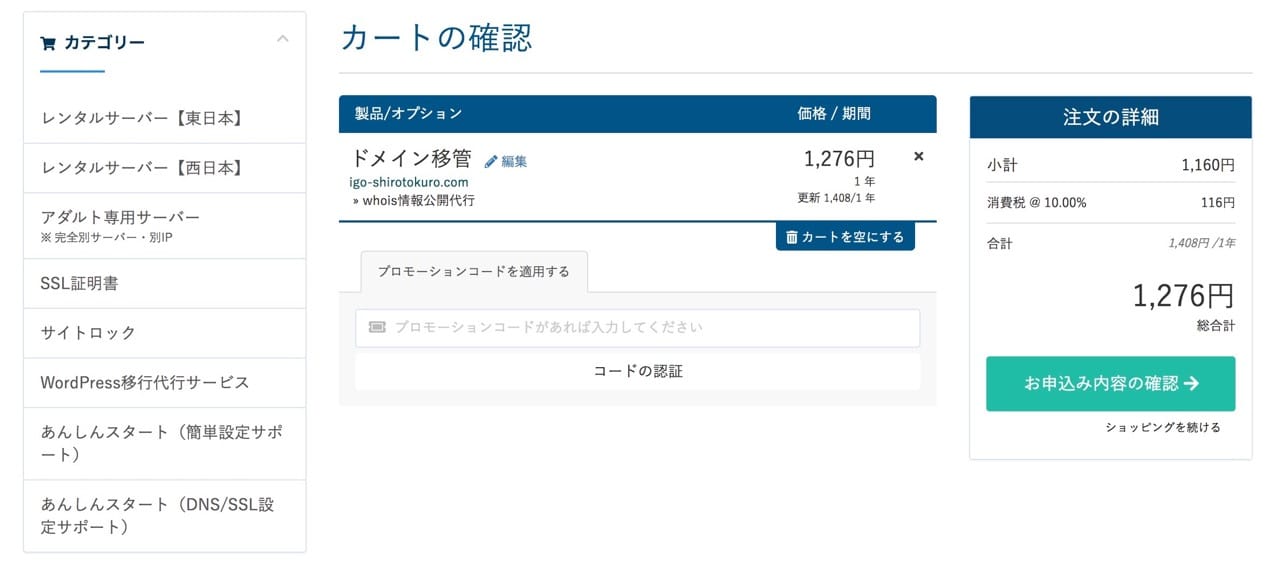
間違いがなければお申込内容の確認ボタンを押して進み、支払いを済ませて申し込みを完了させます。
この時点ではまだドメイン移管は保留中になっています。
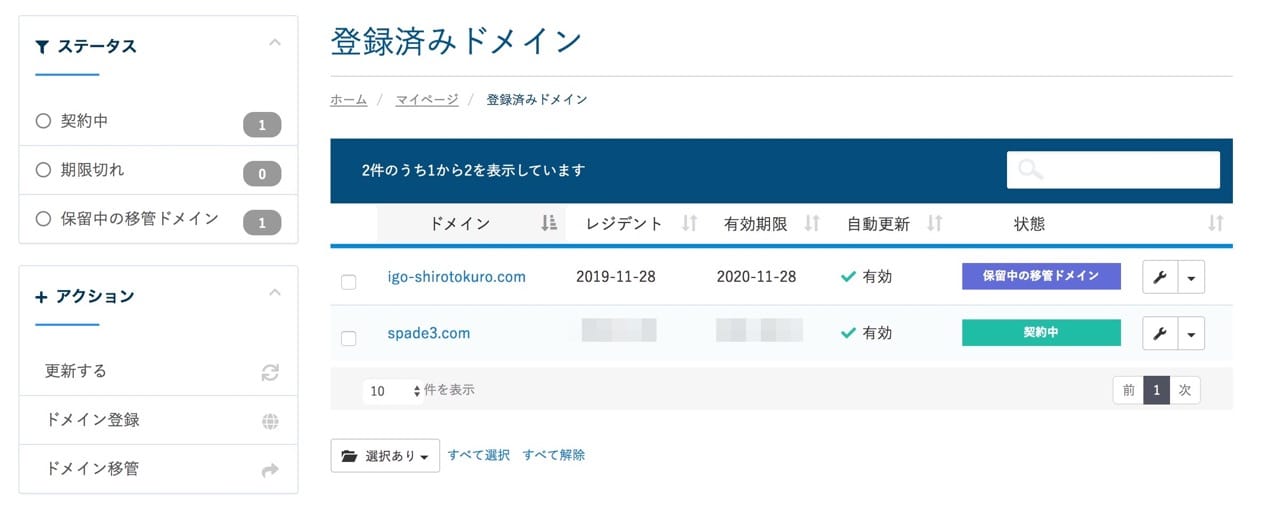
トランスファー申請を承認する
ドメイン移管の申し込みが完了するとメールがたくさん届きますので1つ1つ確認してきます。
申込完了後すぐにドメイン移管手続きのお知らせというメールが届きますがこちらですることは特にありません。
約1時間後に【重要】トランスファー申請に関する確認のご連絡というメールが届きます。
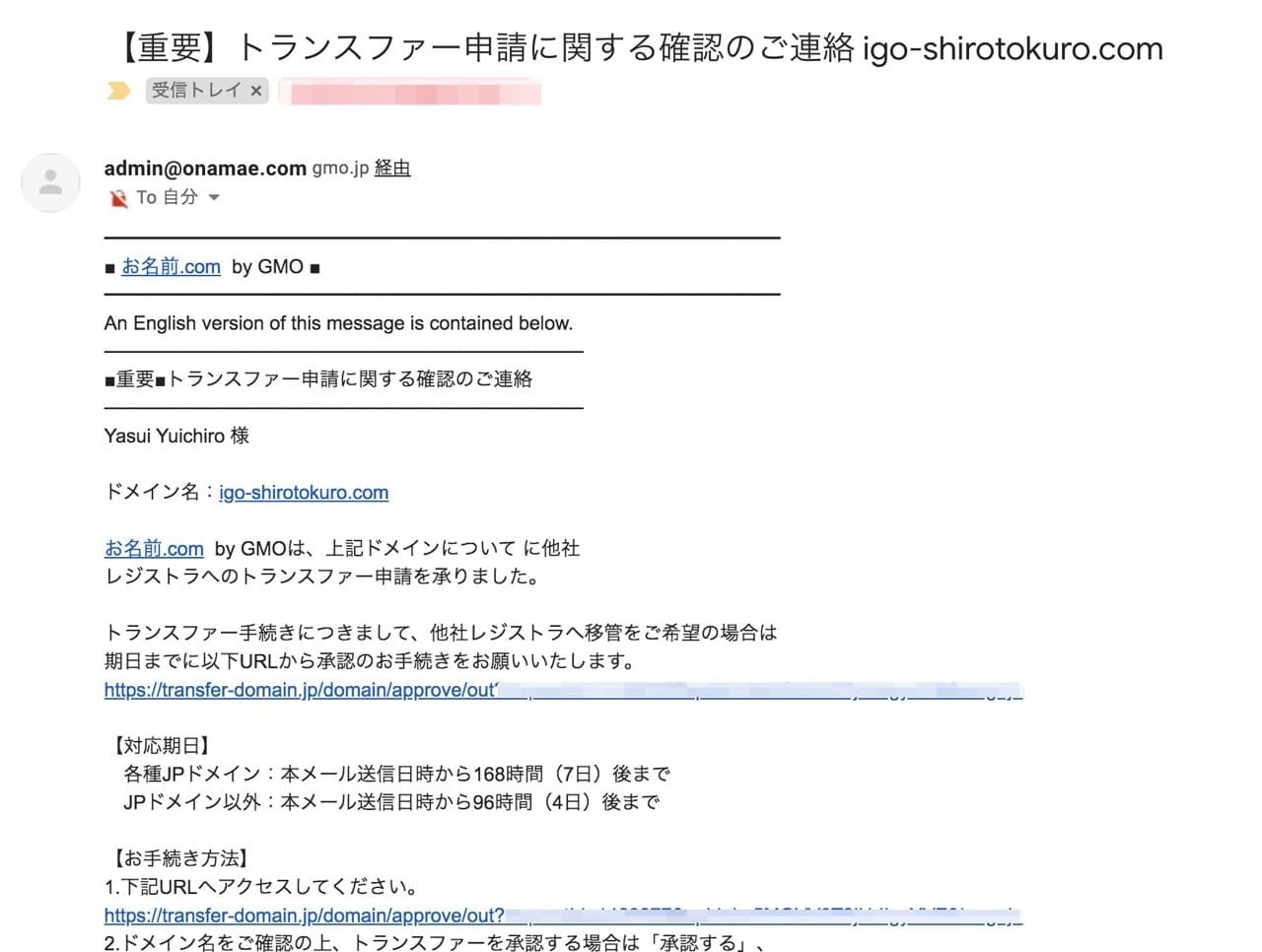
【お手続き方法】のリンクをクリックします。
するとこのような画面になるので「承認する」をクリックします。
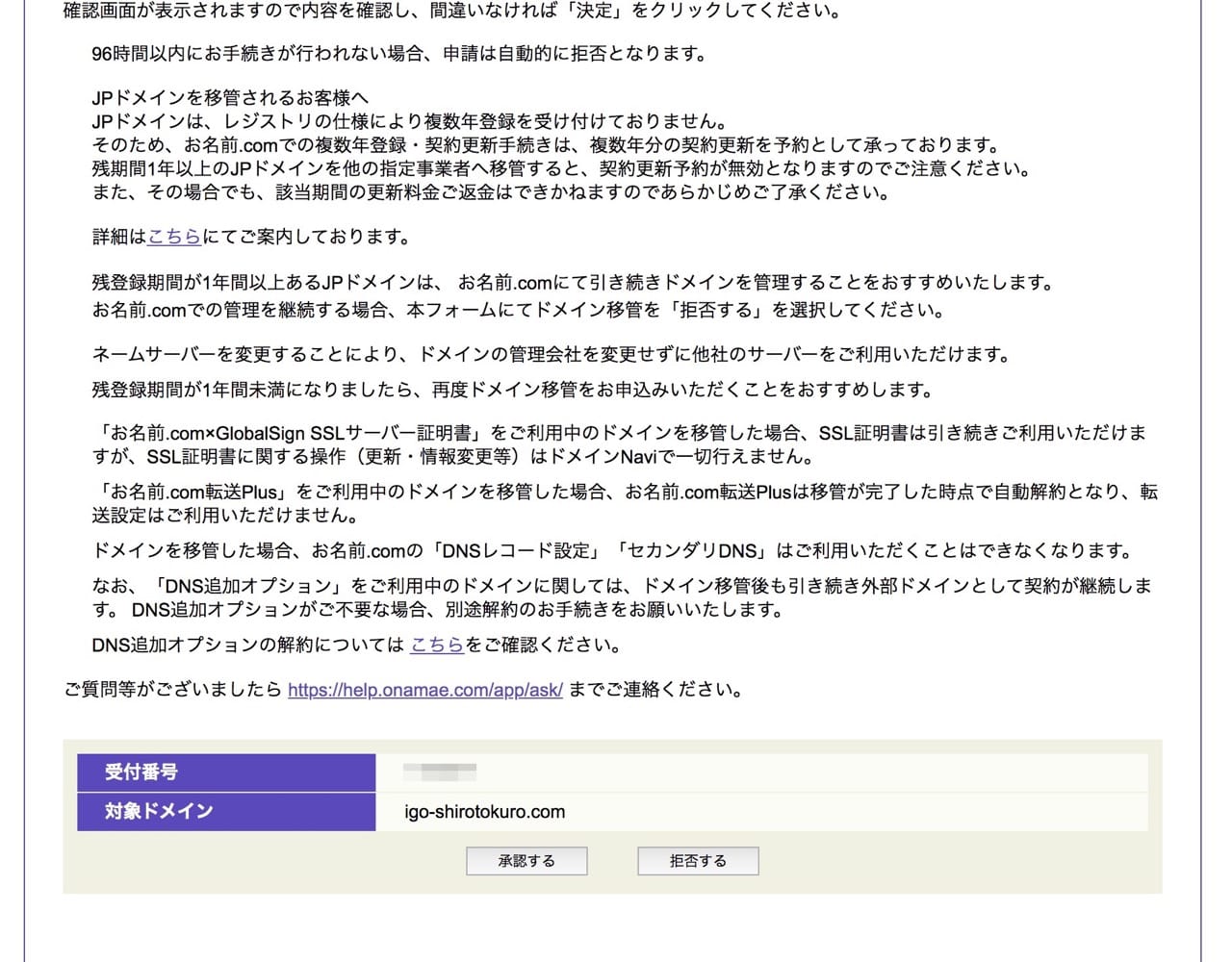
次の画面で「決定」をクリックします。
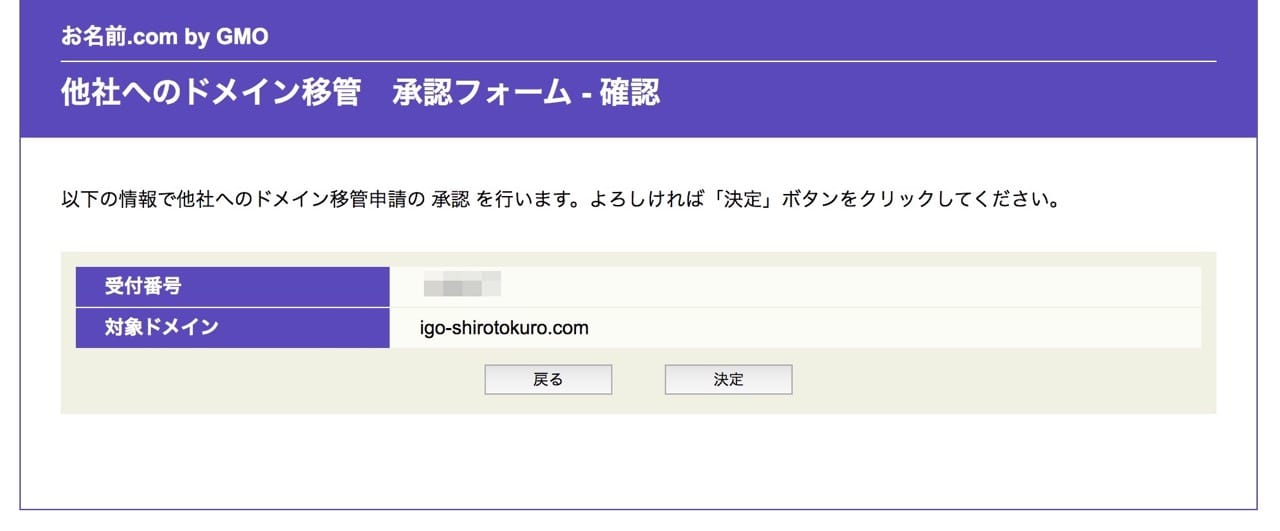
これで正式にドメイン移管申請が終わりました。
その約15分後、トランスファー申請承認のご連絡というメールが届きます。
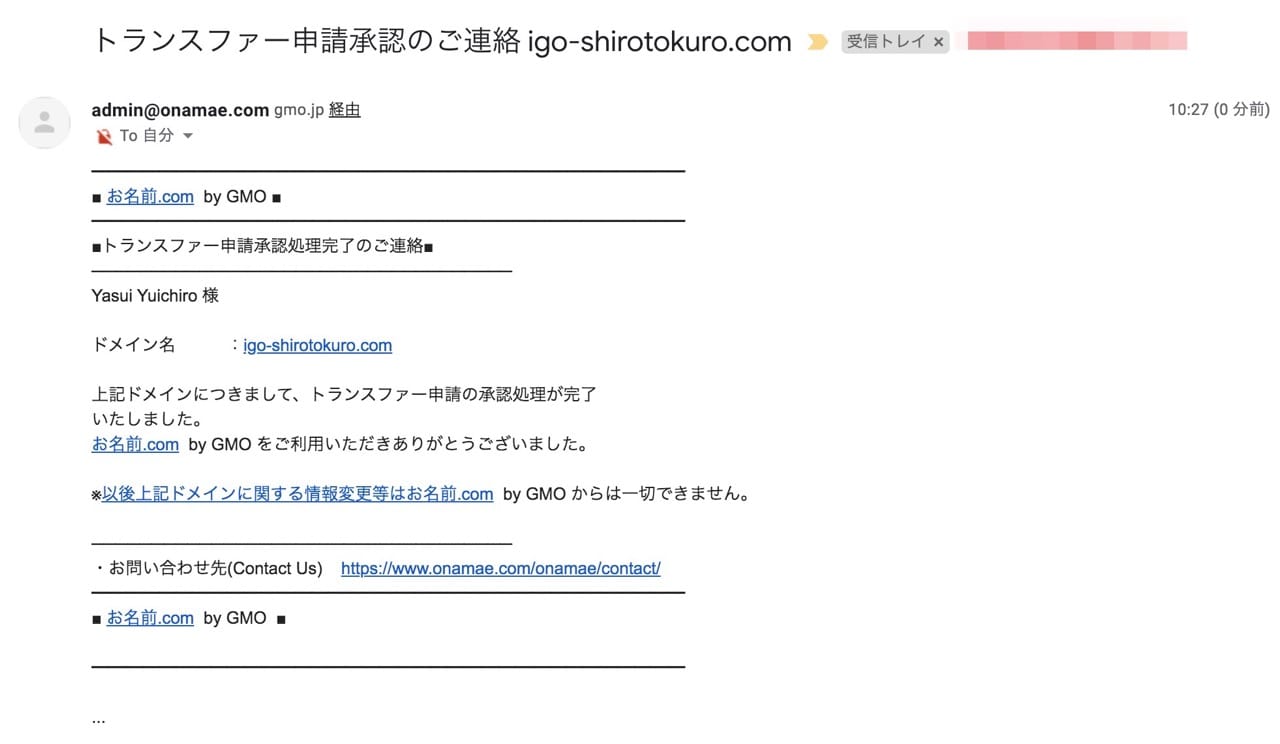
そしてその約1時間半後にTransfer Completed for ~~.comというメールが届きます。このメールが届いたらようやくドメイン移管作業が完了したことになります。
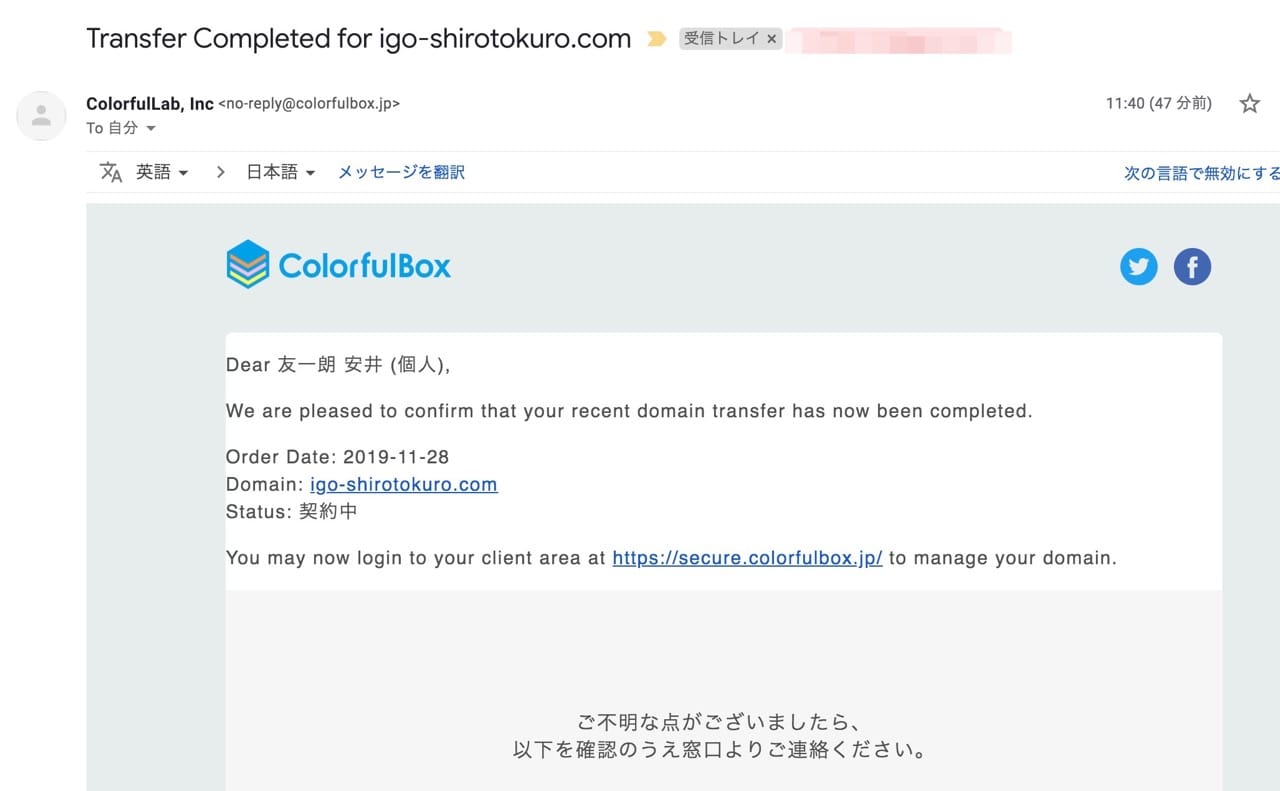
ColorfulBoxのマイページを確認すると、対象ドメインが契約中の表示に変わります。
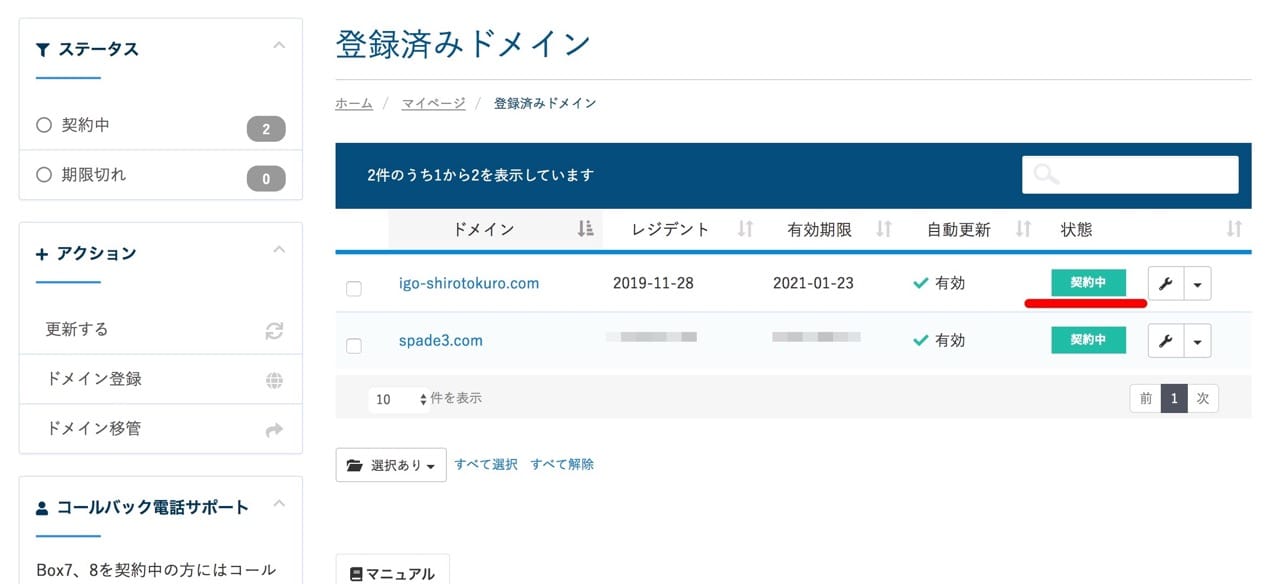
移管前に残っていた有効期限はどうなる?
移管させるドメインの有効期限が残っていた場合、移管させることによって有効期限が1年間上乗せされます。
ドメインの取得や更新の際は1年〜数年が選べるのに対して、ドメインの移管は年数が選べないのでどうなるか不安でしたが、ドメイン移管 = 有効期限1年間上乗せということのようです。





コメント